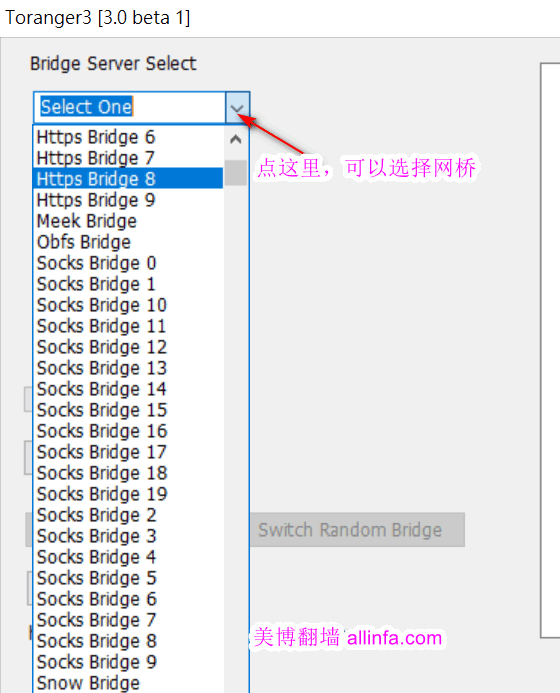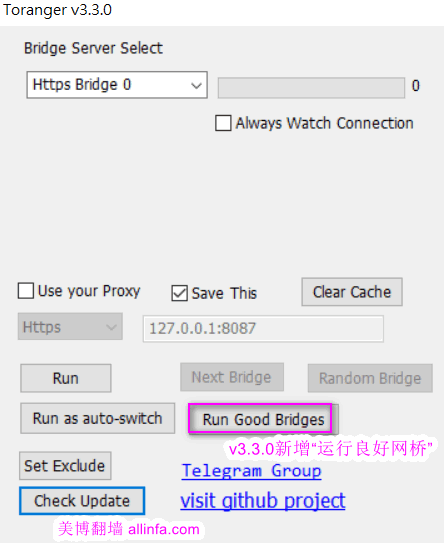Toranger_v3.8.7 中文使用教程(20231125)
【美博翻牆】20231125發布Toranger_v3.8.7正式版,請下載最新版。作者DarkSpyCyber開發的Toranger_v3新版,是一個輕便功能完善的tor翻牆工具,簡便實用,功能完善,可以設置前置代理、出口節點、過濾節點等,特別是隨更新提供最新的可用網橋,這解決了網友找不到網橋的大問題,十分方便網友使用。美博翻牆會持續跟蹤更新,並發布中文教程,推薦大家使用。
v3.8.0更新核心演算法全面優化;v3.7.0支持 Clash;v3.6.0有大改版;v3.5.0起增加了對Trojan和V2ray的支持;v3.4.2起增加「設置瀏覽器代理」;v3.4.0版有比較大的綜合改進;v3.3.0新增按鈕 Run good bridges(運行良好的網橋);v3.2.0添加了 "Always Watch Connection" (始終監視連接)和代理保存功能;v3.2.0增加清除緩存按鈕;v3.1.6增加自動切換網橋運行按鈕;v3.1.5起增加HTTP proxy功能;v3.1版起增加tor節點排除功能。
https://github.com/DarkSpyCyber/toranger/blob/master/history_v3.txt 更新內容 1.網橋代理更新 2.修復衝突的界面 3.tor更新 4.geoip 和 geoipv6 更新
項目主頁:
https://github.com/DarkSpyCyber/toranger https://github.com/DarkSpyCyber/toranger/releases https://t.me/toranger
下載:Toranger_v3.8.7 穩定版
Toranger官方下載:
通用版本:Toranger3.8.7.7z
XP專用版本:Toranger3.5.4-xp.7z
Google 網路硬碟:
通用版本:Toranger3.8.7.7z
XP專用版本:Toranger3.5.4-xp.7z
OneDrive 網路硬碟:
通用版本:Toranger3.8.7.7z
XP專用版本:Toranger3.5.4-xp.7z
MediaFire 網路硬碟:
通用版本:Toranger3.8.7.7z
XP專用版本:Toranger3.5.4-xp.7z
美博本地下載:
通用版本:Toranger3.8.7.7z
XP專用版本:Toranger3.5.4-xp.7z
官方正版校驗 文件: Toranger3.8.7.7z 大小: 39,983,651 MD5: 4172CA5DC98367AF1749D5566677BA86 SHA1: 3A3178261F9718E2DC3008C8AA4CA4843896630F SHA512: E6C3EB6E702A3A6435971EB1036B61DED93DBE9F43032910D09BD60660F2BD9CC3324074C3B24ADF291F7A62DEBAA4A2AB74E679D8C56BBA7760C9BCE8084D08 . 文件: Toranger3.5.4-xp.7z 大小: 36,781,805 MD5: 02302841B62FEC0D6D2FD4E6109B4629 SHA1: 0B9E35A2275387451A2A0C661876C101AE386C22 SHA512: A11883C71B783BE1D409ED5973DCC10FB83C33E67B5A98316409F2B37DBF484A4C52CF1BB28F9DBF87C32204CF65EB5A98AB106EEB50E5AB3AA805353F2B9BEA
Toranger_v3 中文使用教程( 2021-03-23更新)
一、下載最新版 Toranger_v3
下載地址如上,下載得到的是一個 .7z 壓縮文件,解壓到 Tortanger資料夾中,可以放到任何地方使用,是綠色版。
二、使用方法
(一)啟動 Toranger3
1、雙擊 Toranger3.exe 運行
2、打開界面如下
 (點圖看大圖)
(點圖看大圖)v3.5.0新界面,需要設置的功能都在面板上。
(二)運行連接 tor代理網路
自v3.4.0起作者增加了自動切換節點並運行的按鈕,那麼運行Toranger3連接 tor代理網路就有 「手動連接」和「自動連接」二種方式
1、手動連接
1-1、首先選擇網橋(代理)
這是Toranger3的一個大優點,作者幫忙預選了幾十個網橋(代理),方便一直不會使用tor、找不到網橋的網友使用
可以任意選擇一個網橋,如果一個不行再選擇另外一個……
1-2、點運行 Run
選擇網橋後,就點 Run,開始運行連接tor代理伺服器
1-3、開始連接 tor
有綠色進度條顯示。如果綠色條停滯不前,就點 Stop(停止),然後 再到第一步選擇另一個網橋,然後點 Run。
同時,右邊框中也有連接的簡單文字顯示。
請注意:界面上也有一個按鈕「Switch Next Bridge」(切換下一個網橋),還有一個按鈕「Switch Random Bridge」(隨機切換網橋),這二個按鈕,作者是方便網友快速切換網橋而設計的,網友可以使用試試。
1-4、連接成功
綠色進度條滿檔,顯示100%,表明這個tor代理已經連接成功,同時,右邊框中會顯示:
...SUCCESS... 成功連接
...USE SOCKS5 9050... 使用SOCKS代理 9050
關於清除緩存
v3.4.0起,添加了「清除緩存」(Clear Cache)按鈕,如果覺得連接速度變慢、或長時間無法連接時,請點此按鈕,清除緩存再重新連接。
2、自動連接
v3.4.0增加了自動連接方式, 此功能可讓您坐在椅子上、喝著咖啡,等待Tor連接到OR網路。如果網橋連接失敗,它將自動切換隨機網橋再連接3次,直到連接成功。這大概是因為,使用tor的網友都知道,網橋失效很快,手動選擇網橋需要一個一個去測試並等待連接,過程比較需要耐心。作者增加自動連接功能,就是將上述手動連接方式的全部過程自動化,只需要點 「Run as auto-switch」按鈕,上述手動連接的選擇網橋、運行、連接等步驟將全部自動運行,知道綠色進度條顯示100%即連接狀態窗口顯示「...SUCCESS...」(連接成功)。
自動連接時,一個網橋不能使用,軟體將自動選擇另外一個進行連接。
如圖:
2-1 啟動自動連接
2-2 自動連接中,有綠色進度條顯示
自動連接啟動後, "Run as auto-switch"按鈕變成「Stop」(停止運行)
2-3 自動連接成功
(三)上網
上網時,瀏覽器需要設置相應的代理,才能代理上網。
打開瀏覽器,在瀏覽器代理頁面設置代理,或者在瀏覽器的代理擴展中設置代理。
自v3.1.5版其,Toranger3 的代理設置,在瀏覽器中有二種方式 socks5 和 http,究竟要選擇哪種方式代理,網友可執行選擇,一般美博建議首選 socks5。
1)在美博的綠色版瀏覽器 firefox、chrome瀏覽器中都有設置好相應的 Toranger3 的 Socks5 代理。
在本站可找到:最新美博Firefox安全純凈綠色版
Toranger3 的代理設置是: 127.0.0.1 Socks5 連線埠 9050
2)v3.1.5版起,Toranger3 也可以設置 http 代理:127.0.0.1 http 連線埠 8118
若 Toranger3連接成功,上網時選擇的 http代理,那麼在 Toranger3右邊窗口會顯示相應的提示,
...成功...
...使用SOCKS5 PROXY 9050 ...
... HTTP完成...
...使用HTTP PROXY 8118 ...
如圖:

關於v3.4.2起新增的"Set Browser(Global) Proxy"(設置瀏覽器(全局)代理)
v3.4.2起新增的"Set Browser(Global) Proxy"(設置瀏覽器(全局)代理),即:勾選"Set Browser(Global) Proxy",就會自動設置系統代理,取消勾選就會關閉代理設置。關閉Toranger,會自動取消設置全局代理。
請注意:
據作者講,這個功能主要是針對IE瀏覽器自動設置代理。
美博寫教程測試,其實這個功能是設置的window的「系統代理」,因IE等瀏覽器是調用系統代理,所以會自動設置。
如何您使用美博的綠色版firefox瀏覽器,在工具 → 選項 → 常規 → 網路設置 設置 → 必須勾選到「使用系統代理設置」,這時才能與這個設置選項匹配,當然這是firefox的默認設置,如果你使用其它代理時,若有變動該設置、勾選到「不使用代理」、「自動檢測此網路的代理設置(W)」等,將不能通過"Set Browser(Global) Proxy"使用代理。
所以:
美博建議:如果你已經習慣於以前自己在瀏覽器中設置代理,那麼仍然按教程方法在瀏覽器中設置toranger代理,不用點這個新增的"Set Browser(Global) Proxy"(設置瀏覽器(全局)代理),以免引起誤用。
(四)檢查代理上網的ip
按照正常的代理上網安全操作,任何代理上網前習慣要先檢查代理上網ip,確認自己的代理已經起作用!
美博園主頁右側欄有上網ip顯示 美博園上網代理IP地址查詢檢測 美博園IP地理信息查詢 點進去就可以看到自己當前上網的代理ip地址及相關參數。 當然,你也可以通過其他方法檢驗。 其他方法請參考:如何查看自己上網的ip地址? - 美博園
用美博翻牆首頁檢查代理ip
如何知道瀏覽器是否經過Tor代理
Tor 官網提供了一個檢測網址:
https://check.torproject.org/
在已經連接tor後,點此網址,會打開檢測結果界面:
若你的瀏覽器已經在使用 Tor 代理,會出現一個「綠色」tor洋蔥頭圖示,並且有綠色的英文說明:
Congratulations. This browser is configured to use Tor.
Your IP address appears to be: xxx.xxx.xxx.xxx (此處顯示的是tor代理的ip)
若你的瀏覽器沒有走 Tor代理,會出現一個「帶紅色打叉」tor洋蔥頭圖示,同時還有一行紅色英文字警告,即
Sorry. You are not using Tor.
Your IP address appears to be: xxx.xxx.xxx.xxx (此時顯示為你自己的ip)
三、其它高級用法
"Always Watch Connection" (始終監視連接)功能
v3.4.0 添加了 "Always Watch Connection" (始終監視連接)功能,
如果選中該項,Toranger將持續監視Tor連接:如果Toranger發現Tor成功連接後Tor報告了一些錯誤,它將使Tor重新連接到網路。(Tor報告某些錯誤並不意味著Tor不能工作,但是Toranger不能假定這個成立。)
如果不選中該項,Toranger將在Tor連接後退出監視Tor連接。
關於更新
在 Toranger3 面板上可以看到一個 「Check Update」按鈕。
這個按鈕更新的內容包括網橋、和一些組件的更新,如tor等。網友在使用 Toranger3 時,如發現網橋都不能使用了,可以點一下這個 「Check Update」按鈕,就會自動更新網橋。
建議,每隔一段時間,可以點一下這個按鈕,可以更新 Toranger3 的網橋或組件。
因為這個更新是不定時的,美博園(allinfa.com)只是在作者發布正式版本時才會更新, 點「Check Update」按鈕的更新就留給網友自己隨時去做。
v3.5.0起,update功能可以將tor內核升級到最新版,所以,建議網友可以不定時的點 「Check Update」按鈕以便有更新時及時更新。
設置前置代理連接tor
如果要給Toranger加一個前置代理連接到tor網路,可以自己找一個比較可靠的代理,這一方面可以加快連接tor,另一方面增強安全性。
舉例說:要使用自由門作為前置代理
1)、先啟動作為前置代理的軟體,如自由門軟體,等自由門連接成功;
2)、然後,如上介紹啟動Toranger,並選擇網橋和設置自由門代理,如圖所示:
3)、然後點Run,開始通過自由門代理來連接tor網路。
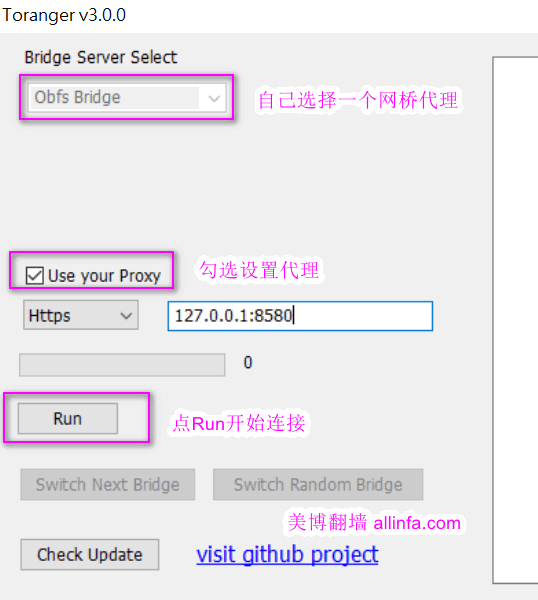
美博翻牆提醒:前置代理一定要選一個「可靠的代理」,如自由門、無界、自己搭建的v2ray、trojan、NaiveProxy等等,盡量不要隨意找一個代理不知道其可靠性就作為前置代理,這對於匿名、安全要求高的網友要特別注意。
v3.4.0 添加了前置代理保存功能,默認為「保存」。如果「使用代理」和「運行」,它將保存您輸入的前置代理。
排除不安全節點
tor的優點在於高度匿名,其匿名是因為tor代理是一個迷宮式的代理鏈。但是,有些tor節點卻是某種原因的陷阱節點,為了更大限度地增加安全性,我們可以排除不安全國家的tor節點,如中國的tor代理節點。
Toranger在此版 3.1.0開始增加此項功能,可以提升安全。詳細使用方法,請見下圖說明。
軟體作者已經默認選擇了排除這些國家的節點:{cn} {hk} {mo} {pk} {ru} {sg} {th} {vn}
網友也可以增加一些節點排除,如:{cn},{hk},{mo},{kp},{ir},{cu},{vn},{ru},{by},{kz},{uz},{pk},{kg},{tj},{tm},{tr},{sy},{sg},{th},{ph},{my},{lk},{??}
這些國家碼是指那些國家,請參考:國家地區代碼 - 維基百科,自由的百科全書
美博建議: 對於安全要求高的網友,要完全隱身的網友,用自建的V2Ray、trojan、NaiveProxy等作前置代理,再排除一些tor節點,就是一個很好的辦法。
「運行良好網橋」
v3.4.0版作者新增「Run good bridges」(運行良好網橋』按鈕。
在第一次運行Toranger時,因沒有收集到可用網橋,此按鈕不可用。
但成功連接tor後,會自動將可用網橋彙集起來,下次運行Toranger時,「Run good bridges」(運行良好網橋』按鈕可使用。
因為此功能彙集了以前成功連接到Tor的網橋,以後點這個按鈕就可使用tor了。
自定義http代理連線埠
從v3.4.0版起,增加了自定義http代理連線埠的功能,不局限在以前的固定8118連線埠,網友可以人不宜設置你需要的http連線埠。
關於V2Ray代理
Toranger3.5.0起最大的改進是增加對V2Ray和trojan的支持。
據美博理解,這基本上是獨立於Toranger的一個功能,利用訂閱得到的V2Ray或trojan代理上網。
使用步驟:
1、開始「V2Ray」
點Toranger點面板上的「V2Ray」按鈕,會進入獲取和使用V2Ray或trojan代理界面:
 註:圖中訂閱地址只是舉例,不知道安全性,請勿直接使用。(點圖看大圖)
註:圖中訂閱地址只是舉例,不知道安全性,請勿直接使用。(點圖看大圖)註:上圖中訂閱地址只是舉例,不知道安全性,請勿直接使用。
2、輸入「V2Ray或trojan訂閱地址」
輸入自己找到的「V2Ray或trojan訂閱地址」
這個可以從網上搜尋找到一些,如:用google搜尋關鍵詞「V2Ray或trojan訂閱地址」或「V2Ray訂閱地址」或「trojan訂閱地址」等
如上圖,在左邊框中輸入這些訂閱地址,一行一條,可多行,
然後,點保存(save),彈出保存詢問框,再點「確定」。
3、Fetch(獲取)代理
點點中間的Fetch(獲取)按鈕後,會開始獲取V2Ray或trojan代理。
在國內的網友,這一步可能獲取比較困難,因訂閱地址可能被封鎖,這時,可以這樣做:
先按本教程以前的方式,先讓Toranger連到tor網路,隨後 「勾選」 Fetch(獲取)下面的"Fetch Via Toranger",再點「Fetch」按鈕獲取代理。
4、運行
一旦獲取成功,會顯示代理,點選顯示出來的代理,再點「Go」按鈕,即開始運行這個V2Ray或trojan代理。
5、瀏覽器中輸入代理
請注意,這種方式不是原有的Toranger上網,其瀏覽器輸入地址是:
SOCKS5協議 127.0.0.1 連線埠 9060
或
HTTP協議 127.0.0.1 連線埠 8228
6、停止使用
不使用時,再點「stop」,停止連接v2ray和trojan。
特別說明:
點V2Ray按鈕,啟動此功能時,連接V2Ray的 ltm.exe 和 升級的 update.exe,被微軟自帶的防火牆等報警。
這是可信任網友製作的軟體,這屬於誤報,可加入讓防火牆安全放行。
* * *
※ 本文由 美博翻牆 allinfa.com 根據官方原文翻譯並首發中文教程。
* * *
原文標題:Toranger_v3.8.7 中文使用教程(20231125) - 美博園
美博園文章均為「原創 - 首發」,請尊重辛勞撰寫,轉載請以上面完整鏈接註明來源!
軟體著作權歸原作者!個別轉載文,本站會註明為轉載。
這裡是你留言評論的地方